Photoshop 去背好工具「物件選取工具」

使用 Photoshop 要執行簡單的去背功能,可以使用魔術棒工具,就能做到去背的工作,但前提是物件的背景是單色不複雜的,否則只能花時間用鋼筆工具重新描繪物件,現在 Adobe 推出新功能「物件選取工具」可以說是魔術棒的進化版,可以很輕鬆的將主題物件圈選起來,使用方式非常的簡單,幾乎可以說是無痛上手,不囉嗦介介開始為大家介紹如何使用「物件選取工具」
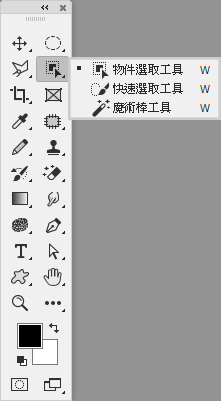
「物件選取工具」是藏在左邊工具的魔術棒裡,在魔術棒工具上按住滑鼠左鍵,拉開小視窗後就可以看到物件選取工具
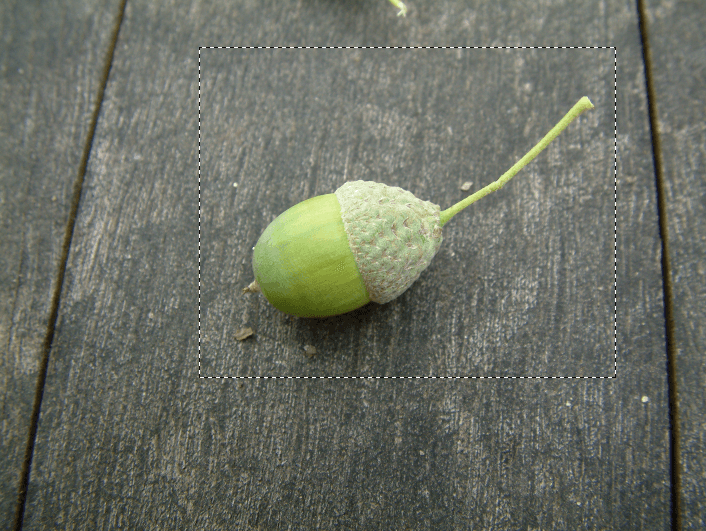
接著將照片中的物體物體直接用「物件選取工具」圈選起來
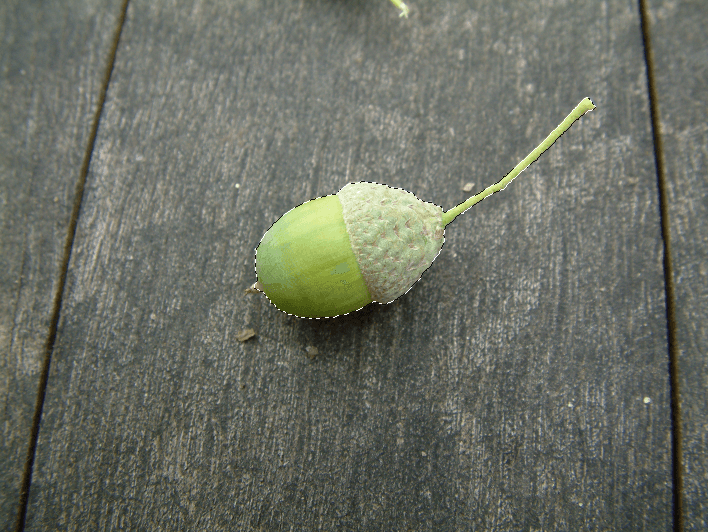
Photoshop 會透過自動演算畫面的物件,將物體圈選起來
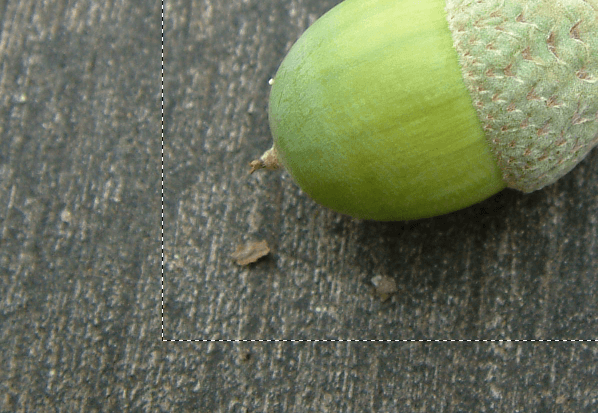
剛剛我們在圈選物體時,其實還將地上的許多小雜物都圈選了,但 Photoshop 「物件選取工具」很聰明的利用演算辨識機制,將選取範圍中的主題自動圈選起來,不會將多餘的物件也圈選起來,非常厲害
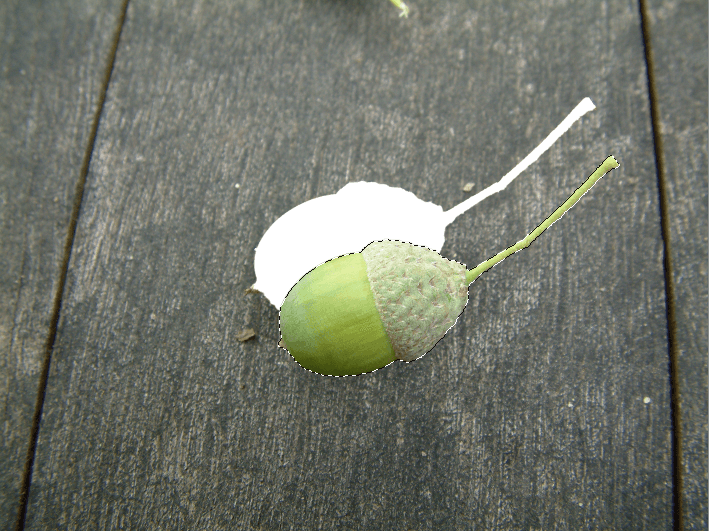
物件被圈選後就可以直接使用,看是要移動位置,或是圖層遮色片做去背

最後補充一下,當我們在使用「物件選取工具」上面的次選單也會跟著變換(如上圖),只要知道其中幾個設定的功能,就能讓工具變得更加好用,下面是幾個比較常用的ㄒ介紹
模式:可以選擇「矩形」做方形圈選,或「套索」任意圈選
選取全部圖層:效果可以一次應用在所有的圖層上
增強邊緣:強化物件被選取的精準度
物件縮減:選取的圍會多吃一點物件本身,比較不會有白邊
選取主題:按一下自動幫你圈選物件主題
選取並遮住:一種有趣的去背工具,介介有機會再做分享













